Ako vytvoriť vlastný zoznam cvičení na Spotify
Tipy A Triky Pre Android / / August 05, 2021
Počas tejto fázy uzamknutia mohli vo vašom tréningovom režime dôjsť k nejakým drastickým zmenám a zdá sa, že Spotify to isté zaznamenáva. Spustila novú interaktívnu webovú reláciu, pomocou ktorej si môžete prispôsobiť svoj zoznam cvičení. Pri zodpovedaní otázok v rôznych oblastiach vytvorí Spotify nový zoznam skladieb šitý na mieru vašim reakciám. Namiesto toho, aby ste sa dozvedeli niečo z histórie počúvania, využijete teda naplno vaše odpovede. Schopnosť vytvoriť taký vlastný zoznam skladieb na cvičenie v službe Spotify bola umožnená vďaka novej funkcii Soundtrack Your Workout. Služba streamovania hudby využije vaše odpovede na určité otázky, ktoré sa objavia v „kvíze“.
Od trvania tréningu až po schopnosť pridávať / odstraňovať explicitný obsah až po typ tréningu, ktorý si vyberiete, bude vaša odpoveď zodpovedná za typ zoznamu skladieb, ktorý sa chystá vytvorené. Rovnako sa bude tiež pýtať na vašu náladu na tréning, či už ho robíte v sólo alebo virtuálnych skupinách, a na žáner, ktorý vás zaujíma. Spotify vám dá poslednú možnosť skontrolovať všetky vaše odpovede. Ak odpoviete kladne, Spotify vám ponúkne nové prispôsobené cvičenie. Takže ak máte záujem o vytvorenie jedného pre seba, tu je požadovaná sada pokynov. Postupujte ďalej.
Ako vytvoriť vlastný zoznam skladieb v Spotify
Najlepšie na tom je, že ste tento kvíz mohli absolvovať toľkokrát, koľkokrát chcete. A keď budete na otázky odpovedať zakaždým inak, budete si môcť v Spotify dať nový zoznam skladieb na mieru. Vďaka tomu je tu uvedené, ako používať funkciu Soundtrack Your Workout.
Kroky, ktoré treba nasledovať
- Na začiatok prejdite na ‘Zvuková stopa vášho tréningu„Stránka Spotify.
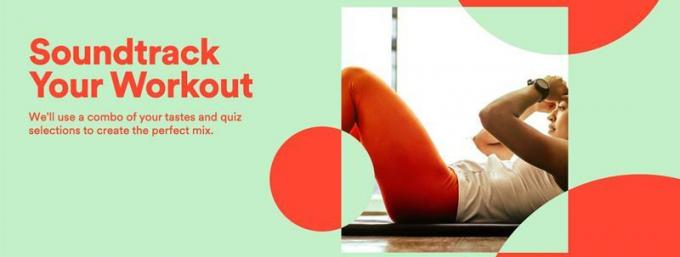
- Ďalej kliknite na prihlasovacie meno, čím získate pohyblivé tlačidlo, a prihláste sa pomocou svojich prihlasovacích údajov.
- Prvá otázka sa bude týkať trvania vášho tréningu. Pomocou znakov „+“ a „-“ upravte zodpovedajúcim spôsobom čas v minútach. Kliknite na tlačidlo Potvrdiť umiestnené vpravo dole.
- Potom sa vás opýta, či chcete zahrnúť explicitný obsah alebo nie. Na tej istej stránke sa vás tiež opýta, či chcete do svojho zoznamu skladieb zahrnúť iba hudbu, iba podcasty alebo hudbu aj podcasty. Po vykonaní výberu stlačte tlačidlo Potvrdiť.
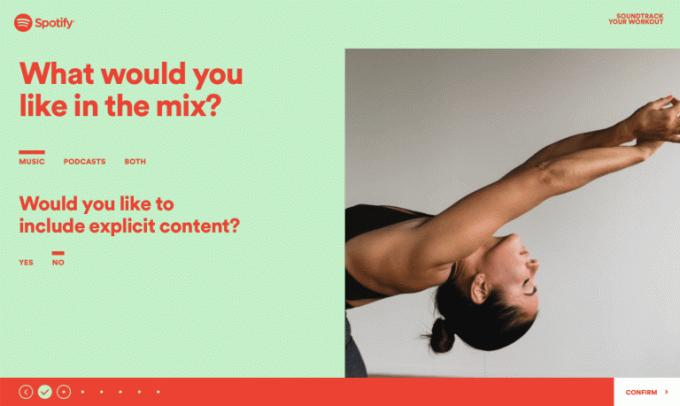
- Spotify potom požiada o váš typ tréningu. Môžete si vybrať z jogy, behu, bicyklovania, kardia, tanca, zdvíhania, chôdze / meditácie a barre / pilates. Po zvolení požadovaného typu kliknite na Potvrdiť.
- Potom príde otázka na člena vášho tímu vo vašom zozname skladieb pre vlastné cvičenie. Teda či už budete cvičiť sami, osobne alebo s partnerom, so svojimi deťmi, domácimi miláčikmi alebo niekým iným. Vyberte požadovaný a stlačte Potvrdiť.

- Ďalej budete musieť určiť svoju aktuálnu atmosféru tréningu. Môžete si vybrať z možností Totally Zen, Get Movin ‘, Ready to dance, Pumped up, Need identification, and Other. Vybral si? Stlačte Potvrdiť a prejdite na ďalšiu otázku.
- Rovnako budete musieť určiť žáner, ktorý chcete zahrnúť do zoznamu skladieb. V tomto ohľade môže byť vaše rozhodnutie založené na rocku, hip-hopu, country, pope, indie, k-popu, latine a metale. Po výbere požadovaného žánru pokračujte kliknutím na Potvrdiť.
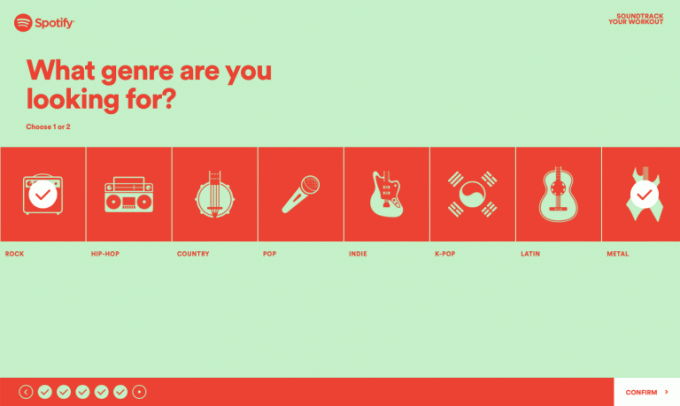
- Nakoniec vám zobrazí obrazovku Skontrolovať výber so všetkými vašimi odpoveďami. Tento zoznam skladieb môžete tiež pomenovať a pridať obal. Keď je všetko hotové, kliknite na tlačidlo „Soundtrack My Workout“ umiestnené vpravo dole.
- Spotify bude trvať niekoľko sekúnd a na základe vašich odpovedí vám ponúkne zoznam skladieb na mieru. Teraz máte možnosť tento zoznam skladieb počúvať (Okamžité počúvanie), zdieľať ho na rôznych platformách sociálnych médií alebo začať s novým kvízom a vytvoriť tak nový zoznam skladieb.
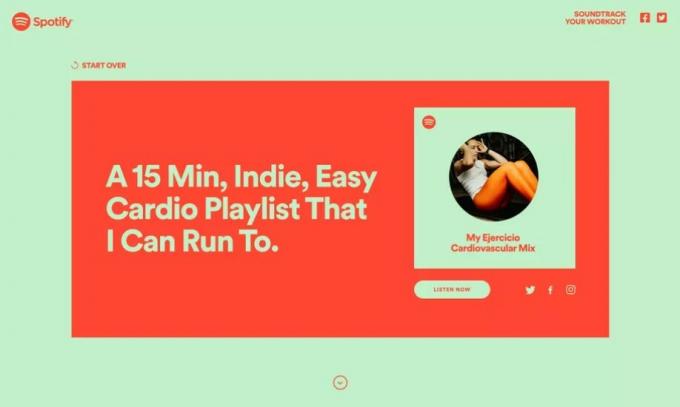
Takže toto bolo všetko z tejto príručky, ako vytvoriť vlastný zoznam cvičení na Spotify pomocou funkcie Soundtrack My Workout. Dajte nám vedieť svoje rovnaké názory v sekcii komentárov nižšie. Zaokrúhľovanie, tu sú niektoré Tipy a triky pre iPhone, Tipy a triky pre PCa Tipy a triky pre Android že by ste sa tiež mali pozrieť.



